Impostazioni registrazione video
Questa sezione descrive le impostazioni usate quando si registrano video.
|
Vedere anche quella sezione. |
[Frequenza di sistema]
![]()
![]()
![]()
![]()
![]()
![]()
![]()
![]()
Questo cambia la frequenza di sistema dei video che vengono registrati e riprodotti con la fotocamera.
L'impostazione predefinita della frequenza di sistema è quella del sistema di trasmissione televisivo della regione dove è stata acquistata la fotocamera.

 [
[![]() ]
]  [
[![]() ]
]  Selezionare [Frequenza di sistema]
Selezionare [Frequenza di sistema]
|
[59.94Hz (NTSC)] |
Frequenza di sistema per regioni che usano il sistema di trasmissione NTSC |
|
[50.00Hz (PAL)] |
Frequenza di sistema per regioni che usano il sistema di trasmissione PAL |
|
[24.00Hz (CINEMA)] |
Frequenza di sistema per produrre film cinematografico |
|
Si consiglia di usare l'impostazione esistente al momento dell'acquisto se non si è certi dei sistemi di trasmissione o se non si producono film cinematografici.
|
[Formato file registrazione]
![]()
![]()
![]()
![]()
![]()
![]()
![]()
![]()
Imposta il formato di registrazione file dei video da registrare.

 [
[![]() ]
]  [
[![]() ]
]  Selezionare [Formato file registrazione]
Selezionare [Formato file registrazione]
|
[MP4] |
Questo formato file è adatto per la riproduzione su PC. |
|
[MOV] |
Questo formato file è adatto per l'editing delle immagini. |
|
|
[Qualità reg.]
![]()
![]()
![]()
![]()
![]()
![]()
![]()
![]()
Imposta la qualità dell'immagine dei video da registrare.
Le qualità dell'immagine selezionabili dipendono dalle impostazioni di [Frequenza di sistema] e [Formato file registrazione].
È anche possibile effettuare le impostazioni [Qualità reg.] usando [Filtrare] ( [Filtrare]) per visualizzare solo le voci che soddisfano le condizioni definite e [ag. a lista] (
[Filtrare]) per visualizzare solo le voci che soddisfano le condizioni definite e [ag. a lista] ( [ag. a lista]) per memorizzare le impostazioni della qualità di registrazione utilizzate più di frequente.
[ag. a lista]) per memorizzare le impostazioni della qualità di registrazione utilizzate più di frequente.

 [
[![]() ]
]  [
[![]() ]
]  Selezionare [Qualità reg.]
Selezionare [Qualità reg.]
 Per registrare video con un bit rate di 72 Mbps o più, è necessaria una scheda della Speed Class corrispondente. (
Per registrare video con un bit rate di 72 Mbps o più, è necessaria una scheda della Speed Class corrispondente. ( Schede di memoria utilizzabili)
Schede di memoria utilizzabili)
 [Formato file registrazione]: [MP4]
[Formato file registrazione]: [MP4]
 Compressione immagine: Long GOP
Compressione immagine: Long GOP
 Formato audio: AAC (2 canali)
Formato audio: AAC (2 canali)
(A) Frame rate registrazione
(B) Bit rate (Mbps)
(C) YUV/bit
(D) Formato di compressione immagine (HEVC: H.265/HEVC, AVC: H.264/MPEG-4 AVC)
[Frequenza di sistema]: [59.94Hz (NTSC)]
[Frequenza di sistema]: [50.00Hz (PAL)]
 [Formato file registrazione]: [MOV]
[Formato file registrazione]: [MOV]
 Formato audio: LPCM (2 canali)
Formato audio: LPCM (2 canali)
[Frequenza di sistema]: [59.94Hz (NTSC)]
(A) Frame rate registrazione
(B) Bit rate (Mbps)
(C) YUV/bit
(D) Formato di compressione immagine (HEVC: H.265/HEVC, AVC: H.264/MPEG-4 AVC)
(E) Compressione immagine
[Frequenza di sistema]: [50.00Hz (PAL)]
(A) Frame rate registrazione
(B) Bit rate (Mbps)
(C) YUV/bit
(D) Formato di compressione immagine (HEVC: H.265/HEVC, AVC: H.264/MPEG-4 AVC)
(E) Compressione immagine
[Frequenza di sistema]: [24.00Hz (CINEMA)]
(A) Frame rate registrazione
(B) Bit rate (Mbps)
(C) YUV/bit
(D) Formato di compressione immagine (HEVC: H.265/HEVC, AVC: H.264/MPEG-4 AVC)
(E) Compressione immagine
 In questo documento, i video sono indicati come segue in base alla loro risoluzione:
In questo documento, i video sono indicati come segue in base alla loro risoluzione:
– Video 6K-A (4992 3744), video 4K-A (3328
3744), video 4K-A (3328 2496): Video 6K/4K Anamorfico (4:3)
2496): Video 6K/4K Anamorfico (4:3)
– Video C4K (4096 2160): Video C4K
2160): Video C4K
– Video 4K (3840 2160): Video 4K
2160): Video 4K
– Video Full High Definition (1920 1080): Video FHD
1080): Video FHD
|
– Video 6K Anamorfico (4:3)
– [Miniature effetto] ([Impostazioni filtro])
|
 [Filtrare]
[Filtrare]
Quando [Formato file registrazione] è impostato su [MOV], è possibile specificare voci come frame rate, risoluzione e codec (YUV, Valore bit, Compressione immagine) e visualizzare solo la qualità della registrazione che soddisfa queste condizioni.
-
Nella schermata di impostazione [Qualità reg.], premere [DISP.].
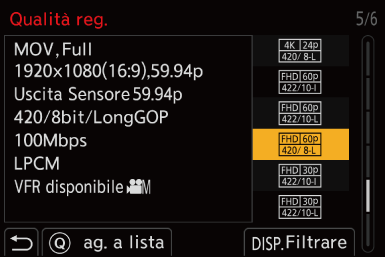
-
Premere

 per selezionare una voce di impostazione e quindi premere
per selezionare una voce di impostazione e quindi premere  o
o  .
.
 Impostazioni: [Frame Rate]/[Risoluzione]/[Codec]/[Frame Rate variabile]/[Hybrid Log Gamma]
Impostazioni: [Frame Rate]/[Risoluzione]/[Codec]/[Frame Rate variabile]/[Hybrid Log Gamma]
-
Premere

 per selezionare le condizioni di filtro e quindi premere
per selezionare le condizioni di filtro e quindi premere  o
o  .
.
-
Premere [DISP.] per confermare l'impostazione.
 Si ritorna alla schermata di impostazioni [Qualità reg.].
Si ritorna alla schermata di impostazioni [Qualità reg.].
Cancellazione delle condizioni di filtro
Selezionare [ANY] nel Passaggio 3.
 Le condizioni di filtro vengono annullate anche quando si eseguono le seguenti operazioni:
Le condizioni di filtro vengono annullate anche quando si eseguono le seguenti operazioni:
– Cambiare la [Frequenza di sistema]
– Selezionare una qualità di registrazione da [Qualità reg. (La mia lista)]
|
|
 [ag. a lista]
[ag. a lista]
Selezionare una qualità di registrazione e memorizzarla in Il mio elenco. La qualità di registrazione memorizzata può essere impostata in [Qualità reg. (La mia lista)].
-
Nella schermata di impostazione [Qualità reg.], premere [Q].
 Verranno contemporaneamente memorizzate anche le seguenti informazioni:
Verranno contemporaneamente memorizzate anche le seguenti informazioni:
– [Frequenza di sistema]
– [Formato file registrazione]
– [Area di immagine del film.]
Impostazione o eliminazione in Il mio elenco
-
Selezionare [Qualità reg. (La mia lista)].


 [
[![]() ]
]  [
[![]() ]
]  [Qualità reg. (La mia lista)]
[Qualità reg. (La mia lista)]
-
Premere

 per selezionare una voce di impostazione e quindi premere
per selezionare una voce di impostazione e quindi premere  o
o  .
.
 Non è possibile selezionare voci di impostazione che hanno frequenze di sistema diverse.
Non è possibile selezionare voci di impostazione che hanno frequenze di sistema diverse.
 Per eliminarla da Il mio elenco, selezionare la voce e premere [Q].
Per eliminarla da Il mio elenco, selezionare la voce e premere [Q].
Visualizzare [Qualità reg. (La mia lista)] sul Pannello di controllo.
È possibile visualizzare My List di Recording Quality dal pannello di controllo in modalità [![]() ] o quando è impostato su [Vis. priorità video].
] o quando è impostato su [Vis. priorità video].
-
Visualizzazione della schermata delle impostazioni.
 Sfiorare la voce qualità registrazione.
Sfiorare la voce qualità registrazione.
 Quando già registrata in My List, viene visualizzata la schermata impostazione [Qualità reg. (La mia lista)].
Quando già registrata in My List, viene visualizzata la schermata impostazione [Qualità reg. (La mia lista)].
Quando non ancora registrata, viene visualizzata l'impostazione [Qualità reg.].
 [Qualità reg. (La mia lista)] e [Qualità reg.] commutano ogni volta che si preme il pulsante [DISP.].
[Qualità reg. (La mia lista)] e [Qualità reg.] commutano ogni volta che si preme il pulsante [DISP.].
– La volta successiva che viene visualizzata la schermata delle impostazioni, viene visualizzata l'ultima schermata usata.
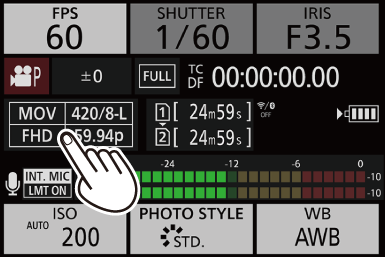
|
|
[Area di immagine del film.]
![]()
![]()
![]()
![]()
![]()
![]()
![]()
![]()
Imposta l'area dell'immagine durante la registrazione video. L'angolo di campo varia a seconda dell'area dell'immagine.
Restringere l'area dell'immagine consente di ottenere un effetto telescopico senza perdita di qualità dell'immagine.

 [
[![]() ]
]  [
[![]() ]
]  Selezionare [Area di immagine del film.]
Selezionare [Area di immagine del film.]
|
Voce |
Informazioni sulle impostazioni |
|
[FULL] |
Registra in base alla gamma che corrisponde al cerchio di copertura dell'obiettivo che è per Micro four thirds. Angolo di campo: Grandangolo Effetto telescopico: Non possibile |
|
[PIXEL/PIXEL] |
Registra con un pixel sul sensore che è equivalente ad un pixel del video. Registra una gamma corrispondente alla gamma della risoluzione in [Qualità reg.]. ( Angolo di campo: Stretto Effetto telescopico: Possibile |
Area immagine (Es.: video FHD)

|
– [Ritaglio Live] – Video 6K Anamorfico (4:3) |


